
ຂໍ້ມູນທີ່ສໍາຄັນ
ກ່ອນທີ່ຈະເລີ່ມຕັ້ງຄ່າເຊັນເຊີປະມານໃນອຸປະກອນມືຖືກັບ Android, ໃຫ້ແນ່ໃຈວ່າມັນຖືກເປີດ. ເພີ່ມເຕີມກ່ຽວກັບວິທີການເປີດໃຊ້ແລະປິດການໃຊ້ຕົວເຊັນເຊີນີ້ຖືກຂຽນໄວ້ໃນບົດຄວາມແຍກຕ່າງຫາກໃນເວັບໄຊທ໌ຂອງພວກເຮົາ.
ອ່ານຕໍ່: ວິທີການເປີດໃຊ້ເຊັນເຊີປະມານໃນອຸປະກອນກັບ Android

ຖ້າມັນເຮັດວຽກບໍ່ຖືກຕ້ອງ, ຍົກຕົວຢ່າງ, ມັນກໍ່ເຮັດວຽກເປັນປະຈໍາ, ທໍາອິດ reboot ອຸປະກອນໃຫມ່. ເຮັດຄວາມສະອາດພື້ນທີ່ຢູ່ທີ່ຕັ້ງຂອງເຊັນເຊີປະມານ, ເອົາຮູບເງົາຫຼືແກ້ວປ້ອງກັນ. ລະເບີດຢ່າງລະອຽດຂອງຫູຟັງ, ຖ້າມັນຢູ່ໃກ້ກັບແກັບ. ການຕັດສິນໂດຍບົດລາຍງານກ່ຽວກັບເວທີສົນທະນາ, ຄໍາແນະນໍາເຫຼົ່ານີ້ໄດ້ຊ່ວຍຜູ້ໃຊ້ບາງຄົນ.
ວິທີທີ່ 1: ເມນູວິສະວະກໍາ
ປັບເຊັນເຊີປະມານຈາກການຕັ້ງຄ່າລະບົບປະຕິບັດການ, ໂດຍອີງໃສ່ກົດລະບຽບ, ບໍ່ສາມາດເຮັດໄດ້, ແຕ່ສິ່ງນີ້ສາມາດເຮັດໄດ້ໃນເມນູວິສະວະກໍາທີ່ຖືກອອກແບບມາສໍາລັບການທົດສອບແລະ debugging ສ່ວນປະກອບທີ່ແຕກຕ່າງກັນຂອງອຸປະກອນມືຖື. ເປັນຕົວຢ່າງ, ສະມາດໂຟນທີ່ Asus ຈະຖືກນໍາໃຊ້, ແຕ່ວ່າໃນອຸປະກອນການກະທໍາອື່ນໆຈະຄ້າຍຄືກັນຖ້າການສອບທຽບໂດຍທົ່ວໄປໃນເມນູຂອງພວກເຂົາ.
- ເປີດເມນູວິສະວະກໍາໂດຍການໃສ່ລະຫັດພິເສດ - * # * # # 3646633 # # * # *. ການປະສົມປະສານແມ່ນຈໍາແນກຂຶ້ນຢູ່ກັບຜູ້ຜະລິດອຸປະກອນແລະແມ່ນແຕ່ປະເພດໂປເຊດເຊີ. ໂດຍລະອຽດກ່ຽວກັບການເຂົ້າເມນູວິສະວະກໍາໂດຍໃຊ້ລະຫັດຫຼືຊອບແວຂອງພາກສ່ວນທີສາມ, ພວກເຮົາໄດ້ຖືກບອກຢູ່ໃນຫນຶ່ງໃນບົດຂຽນແລ້ວ.
ອ່ານຕໍ່: ວິທີການເປີດເມນູວິສະວະກໍາໃນອຸປະກອນກັບ Android
- ໄປທີ່ແຖບທົດລອງຮາດແວ, Tapack "ເຊັນເຊີ" ແລະເລືອກ "Sensor ທີ່ມີຄວາມຫມາຍ".
- ກົດ "PS Calibraration" ແລະຫຼັງຈາກນັ້ນ "ການສອບທຽບ".
- ເອົາໃຈໃສ່ກັບຄຸນຄ່າຂອງ "PS" ມູນຄ່າຢູ່ເທິງສຸດຂອງຫນ້າຈໍ. ຖ້າ, ເມື່ອສະຫມັກໃສ່ມືຫຼືບາງລາຍການໃສ່ແກັບ, ມູນຄ່ານີ້ປ່ຽນແປງ, ມັນຫມາຍຄວາມວ່າເຊັນເຊີເຮັດວຽກ.
- ປະຕິບັດການຕັ້ງຄ່າ. ພວກເຮົາເອົາໂທລະສັບໃສ່ດ້ານແນວນອນ. ຫນ້າທໍາອິດ, ຂ້າພະເຈົ້າປາດ "ຄິດໄລ່ມູນຄ່າ min" ຄິດໄລ່ມູນຄ່າປະມານຕ່ໍາສຸດ, ແລະຫຼັງຈາກນັ້ນເອົາວັດຖຸທີ່ມີຈຸດປະສົງສູງສຸດລົງໃສ່ແກັບ 1 ຫາ 3 ຊມແລະຄິດໄລ່ມູນຄ່າສູງສຸດ.
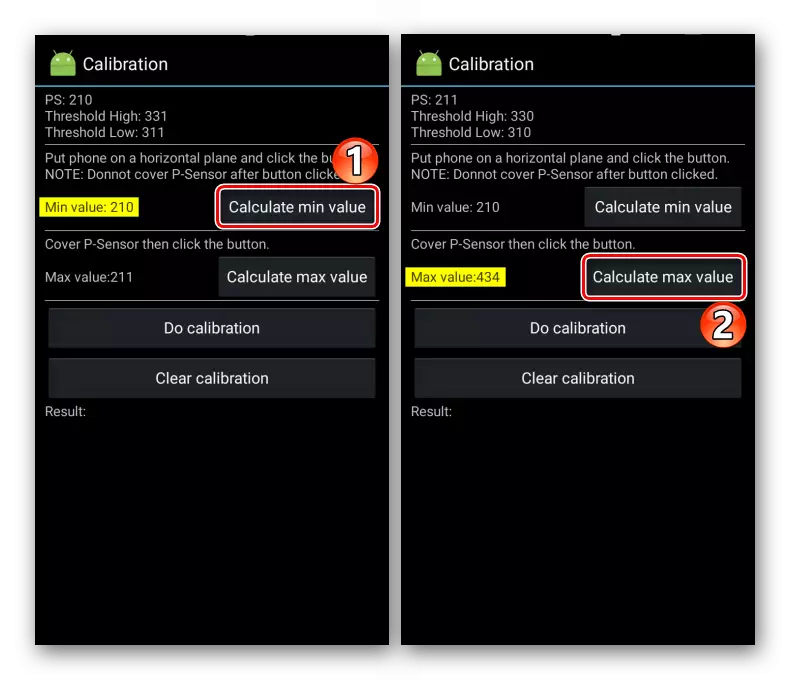
ກົດ "ເຮັດການສອບທຽບ". ໃນລະຫວ່າງການຕັ້ງຄ່າ, ເຊັນເຊີປະມານບໍ່ສາມາດຂ້າໄດ້. ເມື່ອຂະບວນການສໍາເລັດ, ພວກເຮົາອອກຈາກເມນູວິສະວະກໍາແລະເລີ່ມຕົ້ນໃຫມ່ອຸປະກອນ.
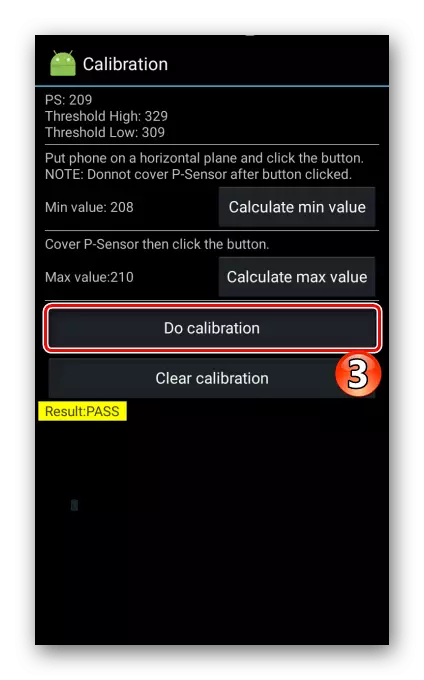
ເພື່ອເຮັດຊ້ໍາອີກ, ພວກເຮົາຕັ້ງຜົນໃຫ້ຄືນໃຫມ່ໂດຍກົດປຸ່ມ "Calibrational", ແລະປະຕິບັດດຽວກັນ.
- ຖ້າ "ລົ້ມເຫລວ" ໄດ້ປະກົດຕົວໃນພາກສະຫນາມ "ຜົນ", ມັນຫມາຍຄວາມວ່າການຕັ້ງຄ່າເຊັນເຊີລົ້ມເຫລວ. ໃນກໍລະນີນີ້, Restart ໂທລະສັບແລະປະຕິບັດຂັ້ນຕອນທີ່ໄດ້ອະທິບາຍໄວ້. ເຖິງຢ່າງໃດກໍ່ຕາມ, ມັນບໍ່ໄດ້ຊ່ວຍເຫຼືອແລະຫຼັງຈາກນັ້ນກໍ່ຈະຕ້ອງໃຊ້ວິທີການອື່ນ.
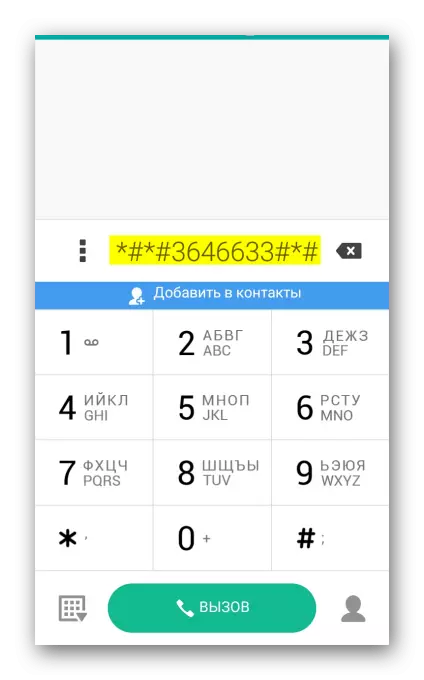
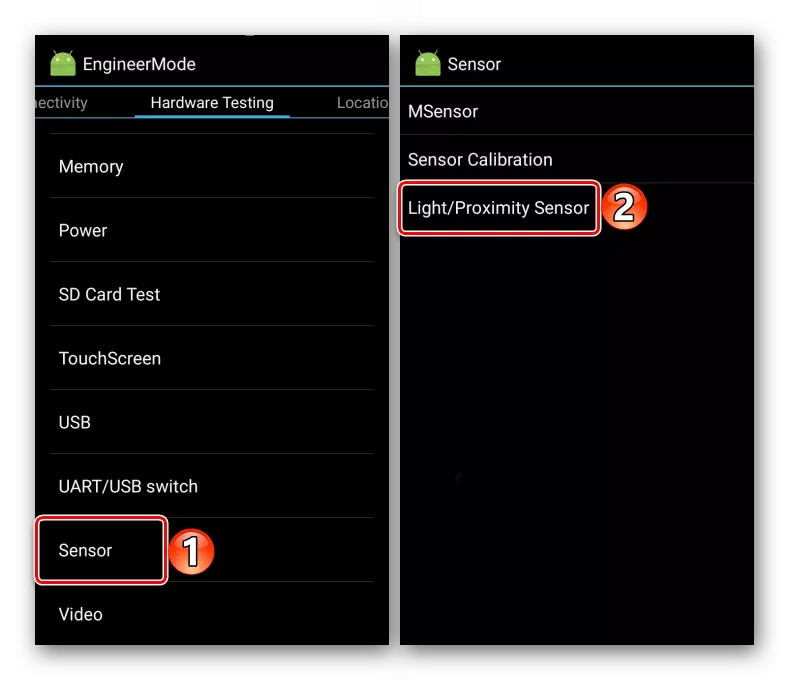
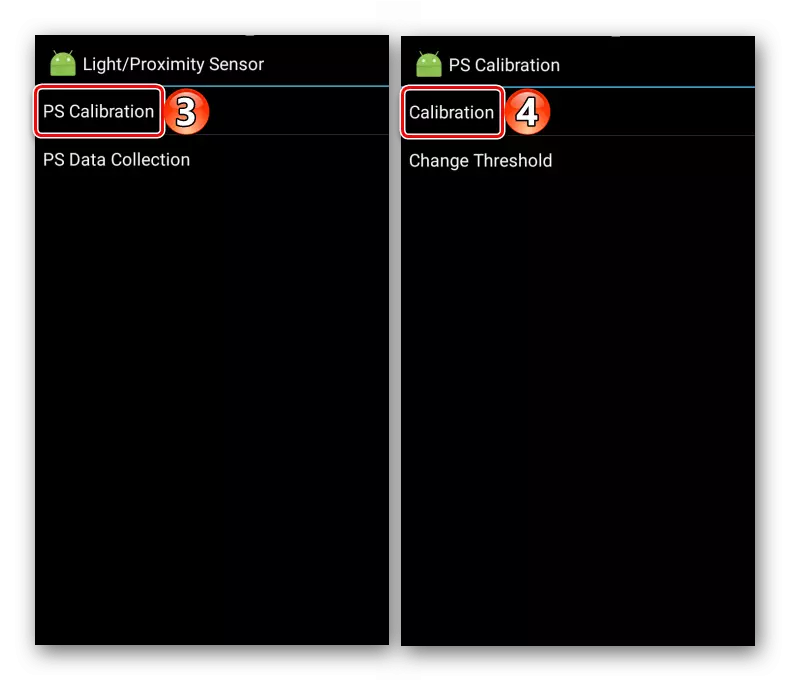
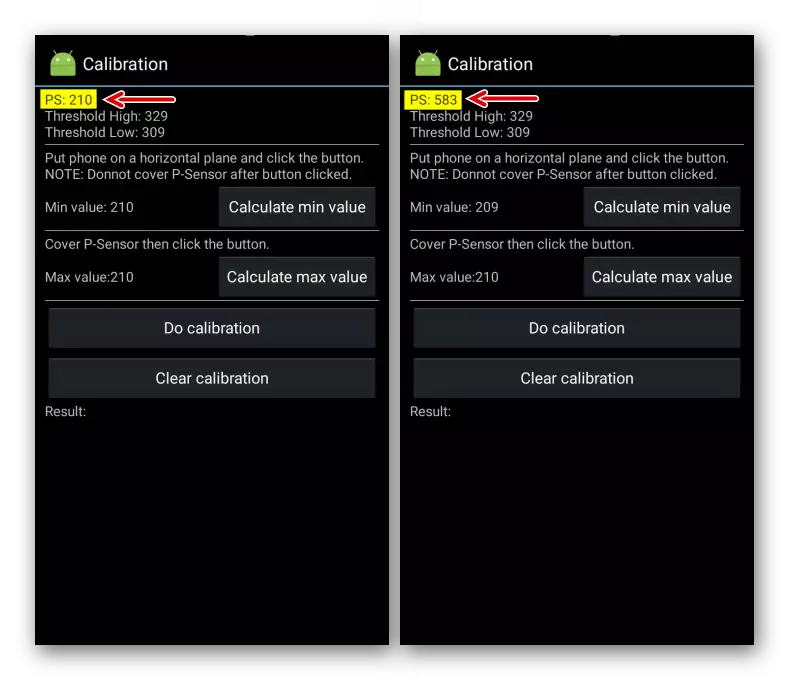
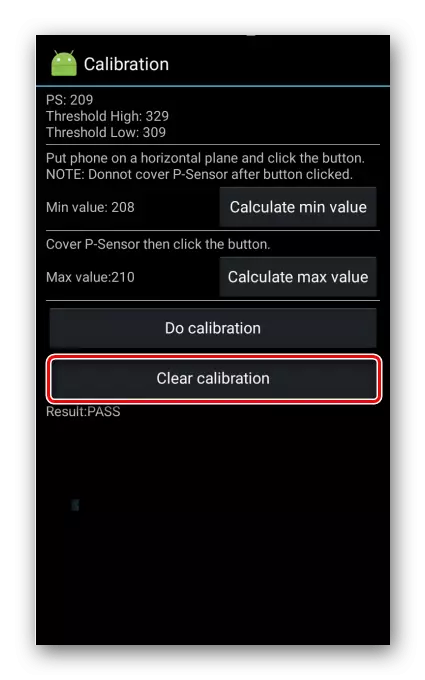

ວິທີທີ່ 2: ຊອບແວພິເສດ
ຖ້າຄວາມສາມາດຂອງເມນູວິສະວະກໍາບໍ່ອະນຸຍາດໃຫ້ທ່ານຕັ້ງຄ່າເຊັນເຊີປະມານ, ລອງໃຊ້ໂປແກຼມຂອງພາກສ່ວນທີສາມທີ່ສາມາດພົບເຫັນໃນງານຂອງໂປແກຼມທ່ອງເວັບຫຼືໃນ Google Play. ໃນຮ້ານຄໍາຮ້ອງສະຫມັກໃນເວລານີ້, ທີ່ນິຍົມທີ່ສຸດແມ່ນເຄື່ອງມືປັບຄວາມລະອຽດຂອງ Sensor. ມັນເຮັດວຽກຢູ່ໃນອຸປະກອນໃດຫນຶ່ງ, ແຕ່ສາມາດແກ້ໄຂຜົນການສອບທຽບໄດ້ໃນລະດັບຂອງລະບົບເທົ່ານັ້ນ, ຖ້າບໍ່ດັ່ງນັ້ນການຕັ້ງຄ່າຈະຖືກປັບໃຫມ່ໃນແຕ່ລະຄັ້ງຫຼັງຈາກເລີ່ມຕົ້ນ Android.
ດາວໂຫລດເຄື່ອງມືໃຫມ່ທີ່ມີຄວາມຫມາຍຈາກຕະຫຼາດ Google Play
- ດໍາເນີນການສະຫມັກ. ເພື່ອກວດກາການສະແດງຂອງເຊັນເຊີ, ເປີດ "ເມນູ", Tapa "Lixor Test"
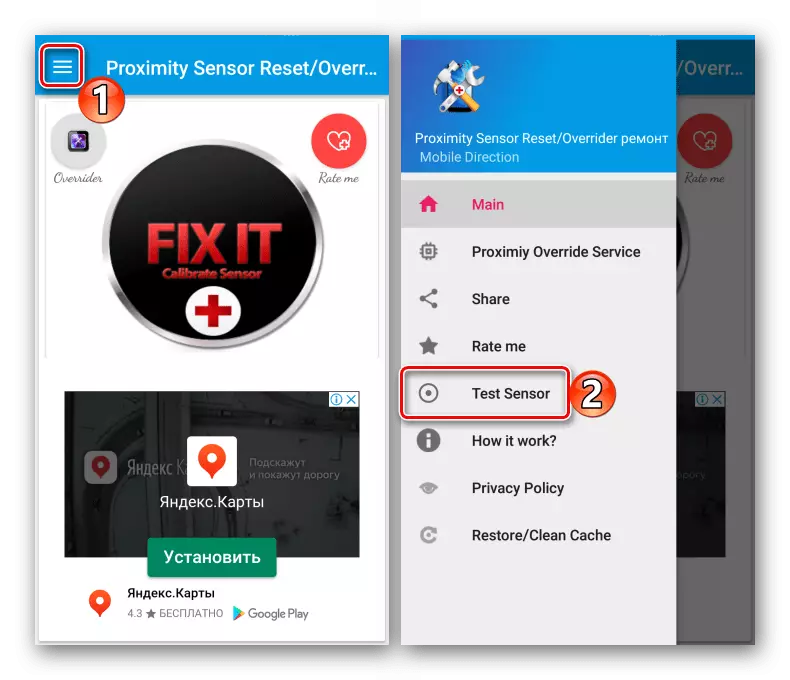
ແລະເອົາມືຫຼືວັດຖຸຂອງທ່ານໄປຫາເຊັນເຊີ. ມັນເຮັດວຽກໄດ້ຖ້າຕົວຊີ້ວັດໄດ້ກາຍເປັນສີຂຽວ.
- ພວກເຮົາໄປທີ່ຫນ້າຈໍຫລັກແລະກົດ "ແກ້ໄຂມັນ calibrate ເຊັນເຊີ". ກ່ອນທີ່ຈະລົງທະບຽນ, ມັນກໍ່ດີກວ່າທີ່ຈະເອົາແກ້ວປ້ອງກັນອອກແລະເຮັດຄວາມສະອາດດ້ານເທິງຂອງເຊັນເຊີ.
- ພວກເຮົາກ່ຽວຂ້ອງກັບຫຼາຍໆຄັ້ງດ້ວຍນິ້ວມືຂອງພື້ນທີ່ທີ່ເຊັນເຊີປະມານຕັ້ງຢູ່, ແລະກົດປຸ່ມ "Next".
- ກວມເອົາເຊັນເຊີມືຂອງທ່ານເພື່ອກໍານົດມູນຄ່າປະມານສູງສຸດແລະໄປຫາຂັ້ນຕອນຕໍ່ໄປ.
- ພວກເຮົາເອົາມືຂອງທ່ານອອກຈາກເຊັນເຊີເພື່ອຄິດໄລ່ຄ່າຕໍາ່ສຸດ.
- Tabay "OK" ເພື່ອບັນທຶກການຕັ້ງຄ່າ. ເລີ່ມຕົ້ນລະບົບໃຫມ່. ຖ້າອຸປະກອນທີ່ມີການເຂົ້າເຖິງຮາກ, ແອັບພລິເຄຊັນຈະແກ້ໄຂເອກະສານລະບົບທີ່ເຫມາະສົມ. ຖ້າຫາກວ່າສິດທິຂອງຮາກບໍ່ແມ່ນ, ເຄື່ອງມືປັບຄວາມອຸດົມສົມບູນ Sensor Sensor, ແຕ່ຫຼັງຈາກແຕ່ລະໂທລະສັບຈະເລີ່ມຕົ້ນໃຫມ່ໂດຍອັດຕະໂນມັດ, i.e. ຄໍາຮ້ອງສະຫມັກໃນກໍລະນີນີ້ບໍ່ສາມາດຖືກລຶບອອກ.
- ຖ້າເຊັນເຊີປະມານບໍ່ໄດ້ຕອບສະຫນອງ, ໃຫ້ໃຊ້ຄຸນລັກສະນະທີ່ຫນ້າສົນໃຈ. ມັນໄດ້ຖືກສະເຫນີໃຫ້ສ້ອມແປງເຊັນເຊີມາດຕະຖານເພື່ອທົດແທນມັນດ້ວຍການບໍລິການຂອງໂປແກຼມສະຫມັກ, ເຊິ່ງຈະເຮັດໃຫ້ໂທລະສັບທີ່ຈະເຮັດໃຫ້ໂທລະສັບຢູ່ເທິງຫົວ, ແລະເສີມຂະຫຍາຍຜົນໄດ້ຮັບຈາກແກັບທີ່ສະຫວ່າງ. ນັກພັດທະນາບໍ່ຮັບປະກັນຜົນໄດ້ຮັບ 100%, ແຕ່ທ່ານສາມາດລອງໄດ້. ພວກເຮົາແຕະຮູບສັນຍາລັກ "overrider" ໃນຫນ້າຈໍຫຼັກແລະເປີດຕົວ "ການບໍລິການໃກ້ຄຽງ".
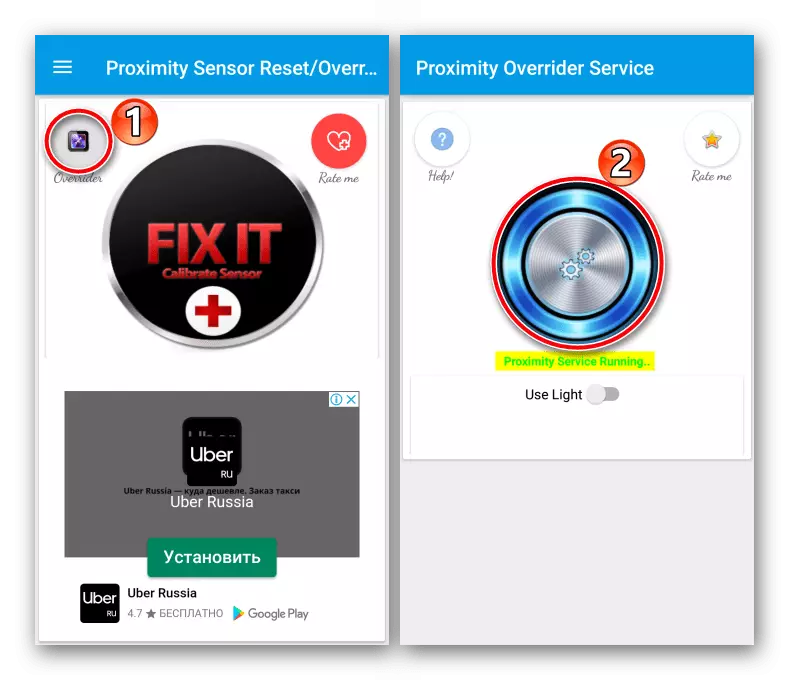
ນອກຈາກນັ້ນຍັງເຊື່ອມຕໍ່ຕົວເລືອກ "Proxlight".
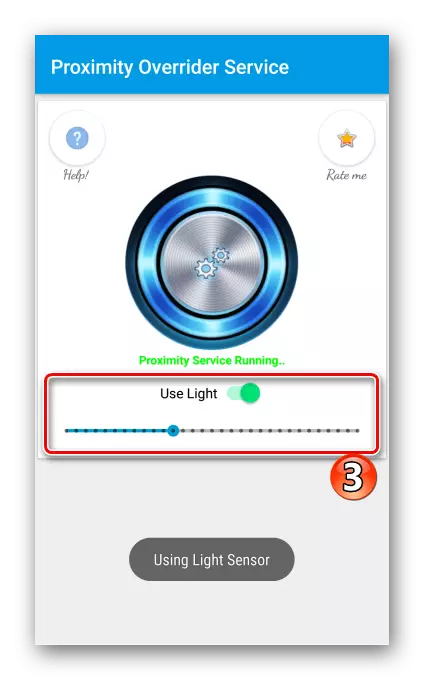
ກວດເບິ່ງວິທີການເຮັດວຽກທີ່ເຮັດວຽກງ່າຍ. ເພື່ອເຮັດສິ່ງນີ້, ທ່ານກໍ່ບໍ່ຈໍາເປັນຕ້ອງເຮັດສິ່ງທ້າທາຍ. ມັນພຽງພໍທີ່ຈະປົກປິດແກັບທີ່ເຂົ້າໄປໃນມືກັບຫນ້າຈໍທີ່ຖືກບລັອກ.
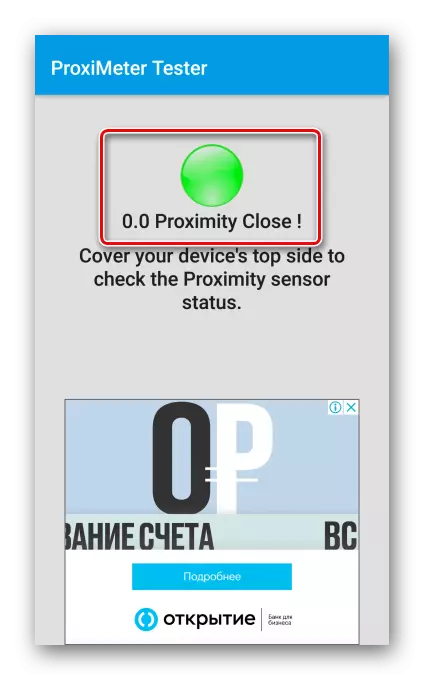
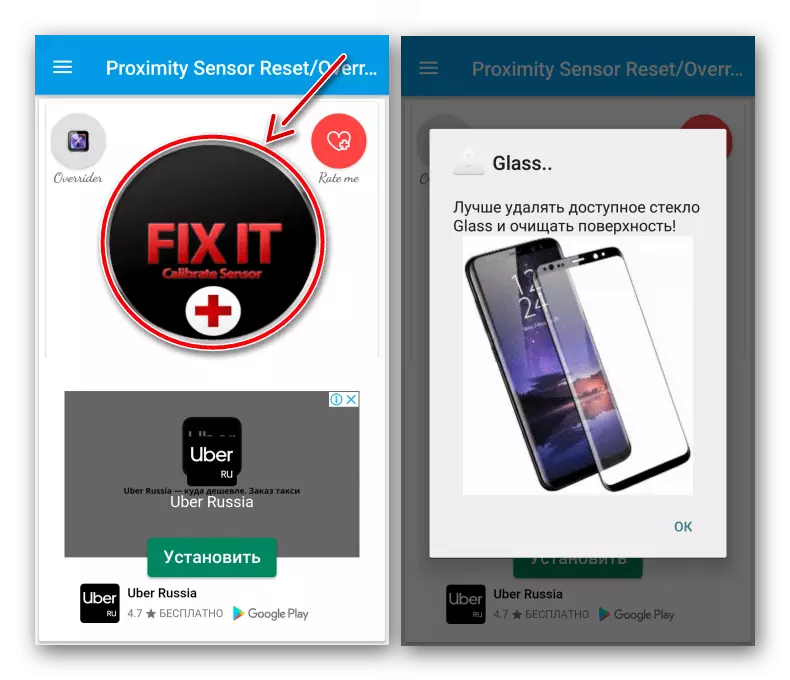
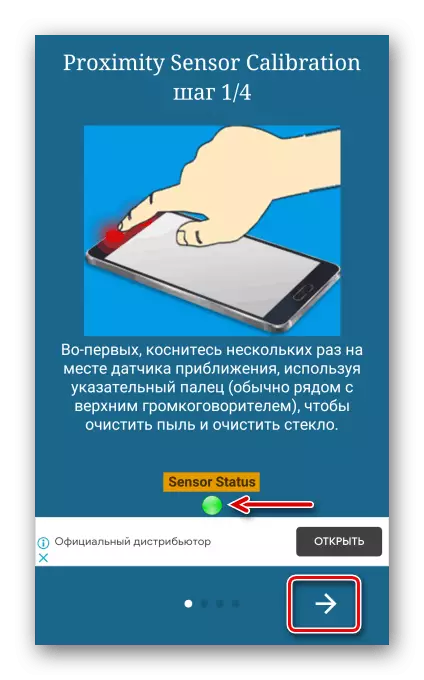

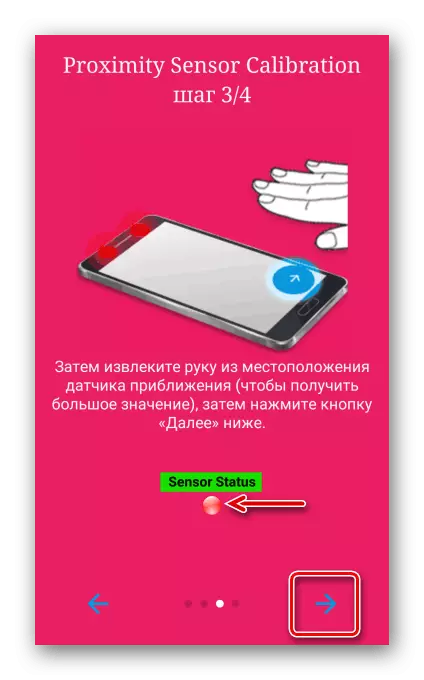
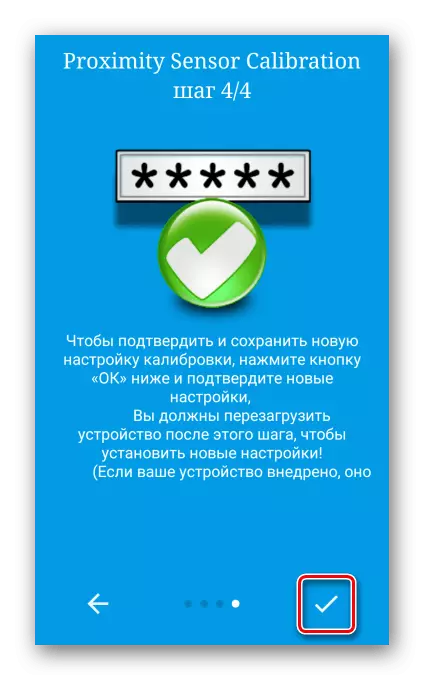
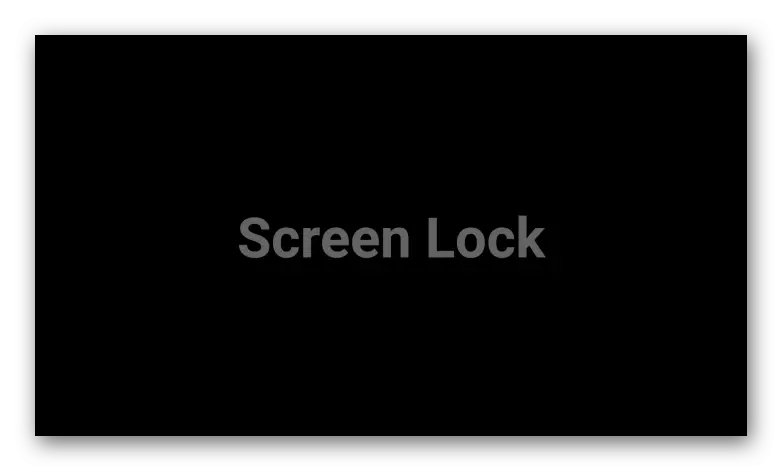
ເບິ່ງຕື່ມ: ການໄດ້ຮັບສິດທິໃນການຮາກໃນອຸປະກອນທີ່ມີ Android
ວິທີການທີ່ອະທິບາຍຂ້າງເທິງຊ່ວຍໃຫ້ມີການກໍາຈັດຄວາມລົ້ມເຫລວຂອງຊອບແວເທົ່ານັ້ນໃນວຽກຂອງເຊັນເຊີຂອງປະມານ. ຖ້າພວກເຂົາບໍ່ໄດ້ຊ່ວຍ, ບາງທີມັນອາດຈະກ່ຽວກັບຄວາມຜິດຂອງຮາດແວ, ແລະຫຼັງຈາກນັ້ນມັນກໍ່ດີກວ່າທີ່ຈະຕິດຕໍ່ສູນບໍລິການ.
